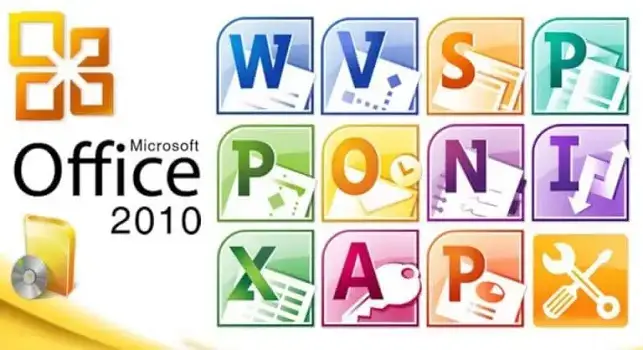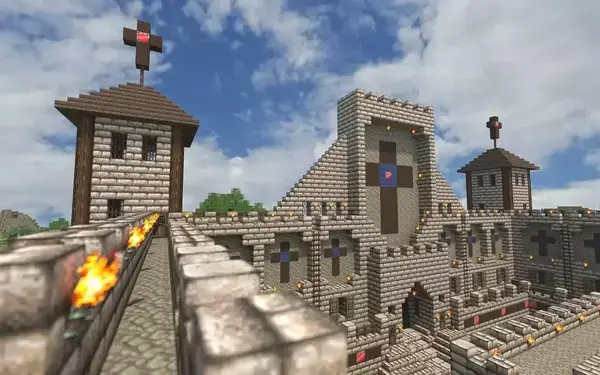
Repara Minecraft Crossplay PS4, PC, Xbox, Switch
Repara Minecraft Crossplay PS4, PC, Xbox, Switch – Si tienes alguna inquietud recuerda contactarnos a través de nuestras redes sociales, o regístrate y déjanos un comentario en esta página. También puedes participar en el WhatsApp. Si usas Telegram ingresa al siguiente enlace.
Aka.ms/remoteconnect – Repara Minecraft Crossplay PS4, PC, Xbox, Switch
Los jugadores pueden usar su cuenta de Microsoft para jugar juegos cruzados en varias consolas, incluidas PC, Xbox, PS4 y Nintendo Switch.
Minecraft es uno de los juegos más populares que disfrutan niños y adultos por igual. Si te gusta jugar a Minecraft, puedes vincular fácilmente tu juego con otros dispositivos visitando aka.ms/remoteconnect.
es el sitio web que los usuarios visitan para habilitar la función de juego cruzado para Playstation, Xbox, Switch y PC. Los usuarios deberán ingresar un código para vincular correctamente los dispositivos a la cuenta de Microsoft.
Sin embargo, hay ocasiones en las que se produce el error aka.ms/remoteconnect debido al cambio entre dispositivos y datos guardados corruptos. Para solucionar el problema, vuelva a iniciar sesión con su cuenta de Microsoft o puede eliminar los archivos guardados corruptos de Minecraft.
En este artículo, encuentre soluciones al error de acceso de conexión remota Mirror en PS4, PC, Xbox y Switch.
Índice de contenidos
¿Qué es Aka.Ms/Remoteconnect?
¿Por qué ocurre el error?
Soluciones para el error Https://Aka.Ms/Remoteconnect
Solución 1: inicie sesión con su cuenta de Microsoft
Cómo arreglar en PS4
Solución 2: Eliminar juegos guardados de Minecraft100
Conclusión
¿Qué es Aka.Ms/Remoteconnect?
El sitio web aka.ms/remoteconnect permite a los usuarios vincular varios dispositivos a una cuenta de Microsoft para acceder a todas las funciones disponibles. Uno de los usos más famosos de este enlace es para jugar a Minecraft en varias consolas.
La conexión remota de múltiples dispositivos es posible a través de la función CrossPlay de Microsoft.
Nota: Hay un error con un nombre confusamente similar, aka.ms/accountsettings, sin embargo, eso afecta al modo multijugador en lugar del juego cruzado.
¿Por qué ocurre el error?
Si su juego de Minecraft generalmente funciona sin problemas pero aparece de repente el aka ms remoteconnect, hay varias explicaciones posibles. Sin embargo, estas son las dos razones más comunes:
juego corrupto
Dado que Minecraft tiene varias versiones y se puede jugar en diferentes plataformas, existe la posibilidad de que tu juego tenga archivos corruptos.
Los archivos dañados pueden ocurrir debido a una actualización o instalación debido a una conexión a Internet fallida. Los errores de conexión a Internet poco confiables también pueden causar otros tipos de errores de conexión y servidor.
También conocido como ms/remoteconnecterror debido a datos corruptos del juego de Minecraft, se puede resolver instalando Minecraft nuevamente con una conexión a Internet estable.
Cambio de dispositivos
Si usa regularmente la función CrossPlay en diferentes dispositivos, existe una mayor posibilidad de que experimente un error de conexión remota aka.ms.
Si bien cambiar con frecuencia entre dispositivos es la causa más común del error remoto, no significa que siempre experimentará este error.
Soluciones para el error Https://Aka.Ms/Remoteconnect
Solución 1: inicie sesión con su cuenta de Microsoft
Cuando juegas a Minecraft con tu cuenta de Microsoft, puede aparecer un error en su pantalla. Cerrar sesión y luego volver a conectarse a su cuenta de Microsoft generalmente resolverá el error.
Cómo arreglar en Xbox
Copie el código del portal aka.ms/remoteconnect
Cuando aparezca el error, haga clic en el enlace del portal aka.ms/remoteconnect, luego se le pedirá que ingrese un código. Después de ingresar el código correcto, debería poder jugar Minecraft con éxito.
- Visita el menú Configuración en Minecraft.
- Vaya a Dispositivo y conexiones > Funciones remotas.
- Habilite las funciones remotas, luego seleccione «Instant-on».
- Visitar /cuenta luego ingrese el código en la pantalla de su Xbox.
Configurar RemoteConnect en Xbox
En lugar de visitar aka.ms/remoteconnect, también puede hacer clic en https://aka.ms/xboxsetup para configurar RemoteConnect en Xbox One.
- Desinstalar Minecraft.
- Visite Microsoft Store con su Xbox One, luego busque Minecraft y descargue el juego.
- Abre el juego, luego haz clic en el botón de inicio de sesión. El juego iniciará sesión automáticamente en su cuenta de Microsoft.
Habilitar el juego cruzado en Xbox
Para corregir el error, asegúrese de que la función Cross-Play esté habilitada.
- Inicie Minecraft en su consola Xbox.
- Pausa el juego, luego haz clic en Invitar al juego. Haga clic en el menú Amigo, luego haga clic en Buscar amigo multiplataforma.
- Encuentra a los amigos con los que quieres jugar buscando su ID de Minecraft. Haz clic en Agregar amigo.
- Espera a que tu amigo acepte la invitación y podrás unirte a su mundo.
Cómo arreglar en Nintendo Switch
Configurar RemoteConnect en Nintendo Switch
La configuración adecuada de RemoteConnect en su Nintendo Switch generalmente resolverá el problema.
- Desinstala Minecraft y cierra sesión en tu cuenta de Microsoft.
- Visite Switch eShop usando su Nintendo Switch, luego busque Minecraft.
- Descarga el juego y ejecútalo.
- Visitar e inicie sesión en su cuenta de Microsoft. Introduzca su código de Microsoft.
Habilitar el juego cruzado en Nintendo Switch
Para corregir el error en Nintendo Switch, asegúrese de que la función Cross-Play esté habilitada.
- Inicie Minecraft en su consola Nintendo Switch.
- Pausa el juego y luego haz clic en Invitar al juego. Haga clic en el menú Amigo, luego haga clic en Buscar amigo multiplataforma.
- Encuentra a los amigos con los que quieres jugar buscando su ID de Minecraft. Haz clic en Agregar amigo.
- Espera a que tu amigo acepte la invitación y podrás unirte a su mundo
Cómo arreglar en PS4
Configurar RemoteConnect en PS4
Solucione el error iniciando sesión en su cuenta de Microsoft y luego ingresando el código de Minecraft en .
- Desinstala Minecraft y cierra sesión en tu cuenta de Microsoft.
- Visite Playstation Store, luego busque Minecraft.
- Descarga el juego y ejecútalo.
- Visite e inicie sesión en su cuenta de Microsoft. Introduzca su código de Microsoft.
La configuración de CrossPlay en Playstation sigue el mismo método que en Xbox y Nintendo Switch. asegúrese de que la función Cross-Play esté habilitada.
- Inicie Minecraft en su consola PS4 o PS5.
- Pausa el juego, luego haz clic en Invitar al juego. Haga clic en el menú de amigos, luego haga clic en Buscar amigos multiplataforma.
- Encuentra a los amigos con los que quieres jugar buscando su ID de Minecraft. Haz clic en Agregar amigo.
- Espera a que tu amigo acepte la invitación y podrás unirte a su mundo.
Solución 2: Eliminar juegos guardados de Minecraft100
Siga estos pasos para eliminar todos los datos dañados en su consola:
- Inicie Minecraft y vaya a Configuración del sistema > Almacenamiento. Verás tus archivos de juego almacenados.
- Seleccione el archivo del juego almacenado, luego haga clic en el icono de eliminar.
Si este artículo le resultó útil, es posible que le interese nuestro artículo sobre XResolver: convertir Gamertags de Xbox y PS4 en direcciones IP, lo que le ayuda a encontrar la ubicación de otros jugadores en todo el mundo.
Conclusión
Arreglar error, instala Minecraft de nuevo y vuelve a conectarte a tu cuenta de Microsoft. También puedes eliminar todos los archivos de Minecraft guardados para deshacerte de los datos corruptos del juego.
Iniciar sesión en una cuenta de Microsoft la asociará permanentemente con su cuenta actual para «Playstation Network» (o Nintendo Switch, Xbox).
Si ya está usando una cuenta de Microsoft existente para acceder a Minecraft en otro dispositivo, puede usar esa cuenta. Solo puede hacer esto una vez por cuenta en «PlayStation Network», así que elija cuidadosamente su cuenta de Microsoft.